Azure 기계 학습의 사용자 지정 모델 사용
Dynamics 365 Customer Insights - Data의 워크플로는 인사이트를 생성할 데이터를 선택하고 결과를 통합 고객 데이터에 매핑하는 데 도움이 됩니다. 워크플로에는 Azure Machine Learning에서 생성한 인공 지능(AI)으로 강화된 사용자 지정 모델이 포함될 수 있습니다.
전제 조건
노트
Machine Learning Studio(클래식)에 대한 지원이 2024년 8월 31일에 종료됩니다. 그 날짜까지 Azure Machine Learning으로 전환하는 것이 좋습니다. 더 이상 새로운 Machine Learning Studio(클래식) 리소스를 생성할 수 없지만 2024년 8월 31일까지 기존 리소스를 계속 사용할 수 있습니다.
액세스 권한:
파이프라인이 있는 Azure Machine Learning 작업 영역: 담당자 또는 사용자 액세스 관리자 권한
Customer Insights - Data 환경: 관리자 또는 기여자 권한
스토리지 계정: Azure Studio 인스턴스와 연결된 Azure Data Lake Storage Gen2 계정
Customer Insights - Data의 사용자 지정 모델은 증분 새로 고침으로 업데이트되는 데이터 원본을 지원하지 않습니다.
Customer Insights - Data 환경과 워크플로에서 선택한 Azure 웹 서비스 또는 파이프라인 간에 데이터가 전송됩니다. Azure 서비스로 데이터를 전송할 때 법률 또는 규정 요구 사항을 준수하는 데 필요한 방식과 위치로 데이터를 처리하도록 서비스가 구성되어 있는지 확인하세요.
Azure Machine Learning 연결 설정
Customer Insights - Data에서 설정>연결로 이동합니다.
기타 연결로 스크롤합니다.
Azure Machine Learning 타일에서 설정을 선택합니다.
연결 정보를 입력합니다.
- 표시 이름: 연결을 설명하는 고유하고 인식 가능한 이름을 입력합니다. 문자로 시작해야 하며 문자, 숫자 및 밑줄만 포함해야 합니다.
- 테넌트: Azure Machine Learning 작업 영역에 연결된 테넌트를 입력합니다. 메시지가 표시되면 로그인합니다.
- 작업 영역: Azure Machine Learning 작업 영역을 입력합니다.
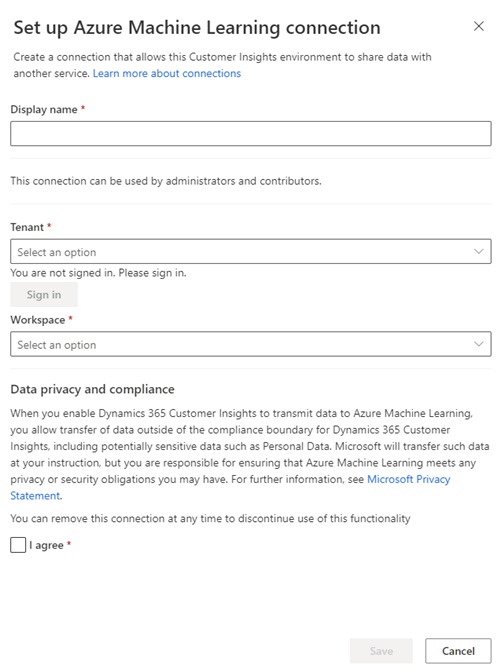
데이터 개인 정보 보호 및 규정 준수 정보를 검토하고 동의함을 선택합니다.
저장을 선택합니다.
새 워크플로 추가
인사이트>예측으로 이동합니다.
만들기 탭의 사용자 지정 모델(Azure Machine Learning v2) 타일에서 이 모델 사용을 선택합니다.
연결에 대한 정보를 선택합니다.
- 연결: Azure Machine Learning 작업 영역에 연결을 선택하거나 연결 추가를 선택하여 새 연결을 설정합니다.
- 파이프라인: Azure Machine Learning 작업 영역에 연결된 파이프라인을 선택합니다.
- 출력 경로: 파이프라인에 연결된 출력 경로를 선택합니다.
- 출력 데이터 저장소: 파이프라인에 연결된 출력 데이터 저장소를 선택합니다.
시작하기를 선택합니다.
모델 이름 단계에서 다음 정보를 입력하거나 선택합니다.
- 이름: 모델 이름의 인식 가능한 이름입니다.
- 출력 테이블 이름: 파이프라인 출력 결과에 대한 출력 테이블 이름입니다.
- 기본 키: 출력 테이블의 기본 키로 사용할 특성입니다.
- 고객 ID: 통합 고객 ID에 해당하는 일치 특성입니다.
다음을 선택합니다.
필수 데이터 단계에서 데이터 추가를 선택합니다.
사용자 지정 모델에 사용할 데이터를 추가하십시오. 데이터의 모든 특성을 매핑하고 저장을 선택합니다.
저장하고 이 단계로 돌아올 수 있지만 모든 특성을 매핑하지 않으면 모델을 실행할 수 없습니다. 선택적 특성은 추가할 수 없습니다. 특성을 편집하려면 Azure Machine Learning 작업 영역에서 변경합니다.
다음을 선택합니다.
검토 및 실행 단계에서 모델 세부 정보를 검토하고 필요한 경우 변경합니다.
저장 및 실행을 선택합니다.
워크플로 관리
인사이트>예측으로 이동하고 내 예측 탭을 선택합니다.
모델 옆에 있는 세로 줄임표(⋮)를 선택하면 수행할 수 있는 작업을 볼 수 있습니다.
- 모델 구성 또는 연결을 변경하는 워크플로를 편집합니다.
- 요청 시 워크플로를 새로 고칩니다. 또한 워크플로는 예약된 새로 고침마다 자동으로 실행됩니다.
- 워크플로 삭제합니다. 워크플로를 만드는 데 사용된 테이블은 삭제되지 않습니다.
결과 보기
워크플로의 결과는 사용자가 정의한 출력 테이블 이름에 저장됩니다. 데이터>테이블 페이지 또는 API 액세스를 통해 확인하세요.
API 액세스
사용자 지정 모델 테이블에서 데이터를 가져오려면 다음 OData 쿼리를 사용하세요.
https://api.ci.ai.dynamics.com/v1/instances/<your instance id>/data/<custom model output table name>%3Ffilter%3DCustomerId%20eq%20'<guid value>'
브라우저의 주소 표시줄에 표시된 대로
<your instance id>를 Customer Insights 환경의 ID로 바꿉니다.<custom model output table>을 모델 이름 단계에서 제공한 테이블 이름으로 바꿉니다.고객 프로필 페이지의
CustomerID필드에 표시된 대로<guid value>를 보려는 고객의 고객 ID로 바꿉니다.